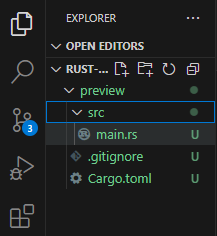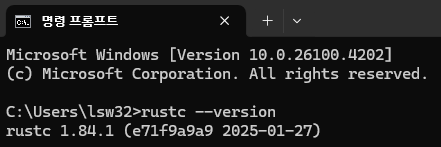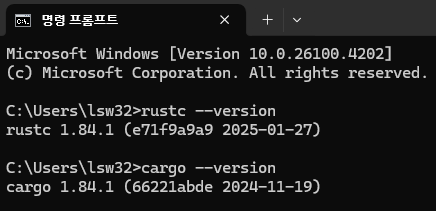🔸 Rust 생태계
러스트의 생태계는 여러가지 도구들로 구성되어 있으며, 그 중 중요한 것은 rustc, cargo, rustup입니다. 그러나, Visual Studio Code가 있기 때문에 cargo new를 이용해 간단하게 패키지를 만들고, cargo run을 이용해 실행할 수 있습니다.
- rustc : rust의 확장자는 .rs이며, 이 파일을 바이너리 또는 다른 중간 형식으로 변환해주는 역활을 하는 컴파일러입니다. 그러나 Visual Studio Code(이하 code)를 사용하기때문에 거의 사용하지 않습니다.
- cargo : rust 실행에 필요한 라이브러리를 관리하고 또한 프로젝트를 관리, 빌드, 테스트하는 도구입니다.
- rustup : 첫번째 개발환경 세팅에서 언급한 바와 같이 rust를 업데이트해주고, toolchain을 설치하는 역활을 합니다. 여러 개의 rust 버전이 설치되어 있을 때 필요한 것을 선택할 수 있도록 합니다.
🔸 폴더 만들고 Code 실행하기
명령 프롬프트 창을 열고 D드라이브 루트인 상태에서 md rust-practice 라고 입력해서 rust-practice 폴더를 만들고
루트에서 cd rust-practice 폴더로 이동한 다음 code . 이라고 입력하면 rust-practice 폴더에서 code가 실행됩니다.
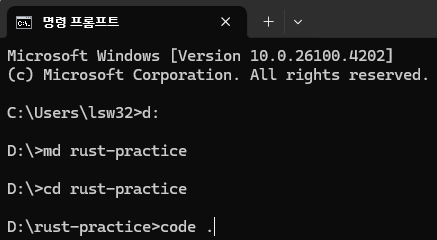
code 화면에 terminal이 실행되어 있지 않다면 ctrl + `(키보드 1 왼쪽 키)를 눌러 terminal을 엽니다.
🔸 cargo new
그리고, cargo new day1 이라고 입력하고 엔터 키를 누르면
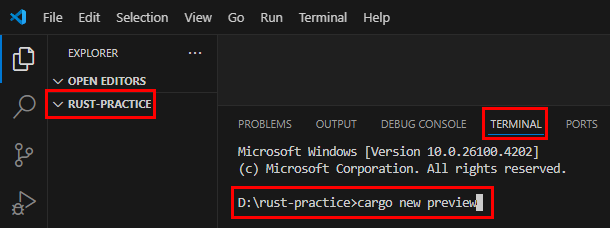
그러면 왼쪽 탐색기 창을 보면 rust-practice 아래에 preview 폴더가 생기고 오른쪽 터미널 창을 보면 preview라는 바이너리 패키지를 생성하고 있다는 메시지와 Cargo.toml 키를 더 알아보고, 사이트를 참고하라고 합니다.
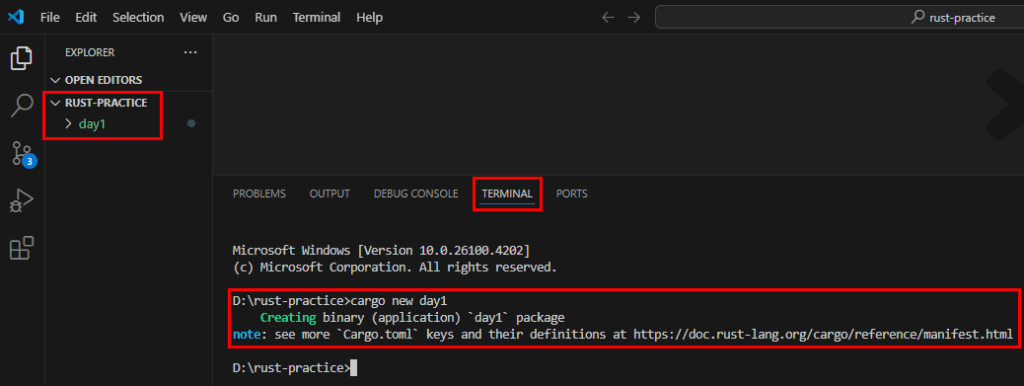
다시 왼쪽 탐색기 창의 preview를 열어보면 preview 폴더 아래에 src 폴더가 있고, 그 아래 main.rc 파일이 있고, src 폴더와 동급으로 .gitignore, Cargo.toml 파일이 있습니다.
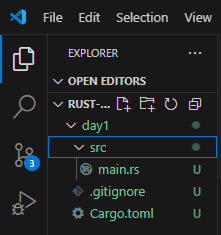
Cargo new 패키지명을 입력하면 기본적으로 이런 형식으로 폴더와 파일이 만들어집니다.
🔸 main.rs의 내용
이제 main.rs를 클릭하면 오른쪽 에디터 창에 아래와 같이 표시됩니다.
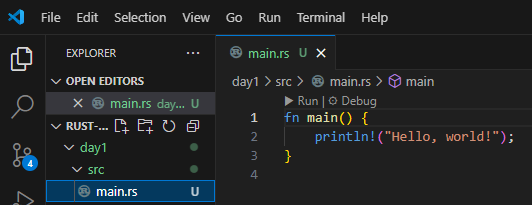
fn main() {
println!("Hello, world!");
}fn은 function이라는 의미이고, main은 함수명이며 괄호 안에 인수를 넣는데 괄호만 있으므로 인수가 없는 것입니다.
그리고, 중괄호안에 실행할 내용이 들어가는데,
println!(“Hello, world!”);란 화면에 “Hello, world!를 출력하라”는 의미입니다.
🔸 cargo run
cargo run은 컴파일하고, 패키지를 실행하는 명령어입니다.
터미널에서 day1 폴더로 이동해야 하므로 ‘cd day1’이라고 입력하고 엔터키를 입력한 다음 ‘cargo run’이라고 입력하고 엔터키를 누르면
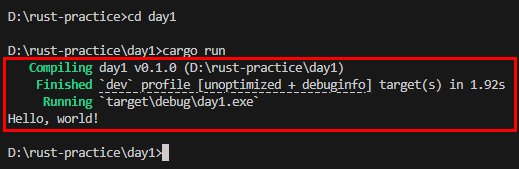
Compiling과 Finished, Running이라는 글자가 보이고, 화면에 “Hello, world!가 출력됐습니다.
Finished 이전에는 Building이라고 표시되다가 Finished로 바뀌었습니다.
실행 파일은 target 폴더 아래 debug 폴더에 day1.exe란 이름으로 생겼습니다. 실행 파일의 사이즈가 궁금하면 탑색기에서 살펴보기 바랍니다. 그러나 실행은 명령 프롬프트 창에서 해야 합니다.
이렇게 rust 프로그램을 만들고 실행하는 법을 전체적으로 살펴봤습니다.